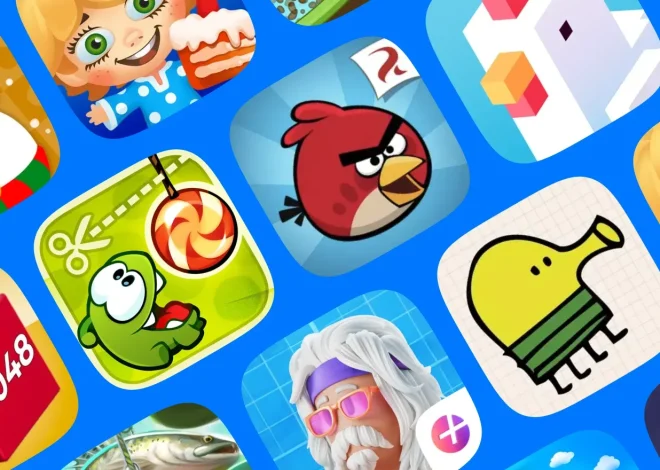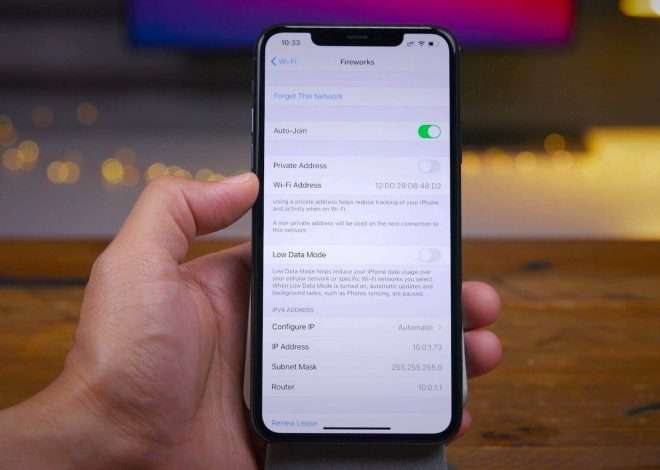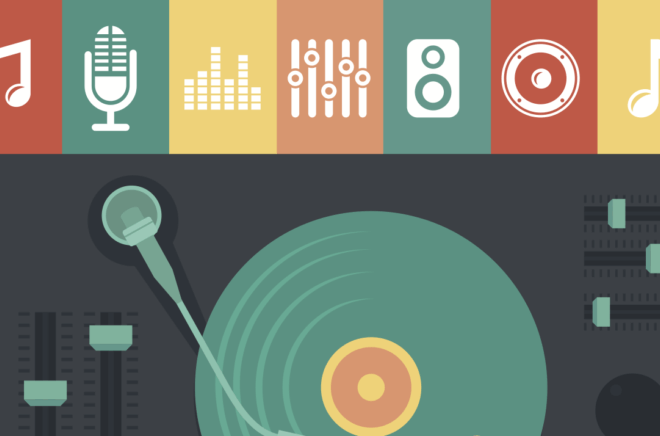Как в смартфоне отключить ПО безопасно и эффективно
В современном мире смартфоны стали неотъемлемой частью нашей жизни, предлагая широкий спектр функций и возможностей. Однако, предустановленное программное обеспечение (ПО), часто называемое «bloatware», может занимать ценное место в памяти устройства, замедлять его работу и даже представлять угрозу для конфиденциальности. Многие пользователи стремятся оптимизировать свои устройства, отключая или удаляя ненужное ПО. В этой статье мы подробно рассмотрим, как в смартфоне отключить ПО безопасно и эффективно, чтобы улучшить производительность и контроль над вашим устройством. Мы обсудим различные методы, их преимущества и недостатки, а также предоставим пошаговые инструкции для различных операционных систем.
Что такое «Bloatware» и почему его стоит отключать?
Термин «bloatware» относится к предустановленному программному обеспечению, которое поставляется вместе с новым смартфоном или другим устройством. Часто это приложения, разработанные производителями или сторонними компаниями, которые не всегда полезны или нужны пользователю. Bloatware может включать в себя демо-версии игр, приложения для социальных сетей, рекламное ПО и другие сервисы, которые занимают место в памяти, потребляют ресурсы процессора и батареи, и могут даже собирать данные о вашей активности.
- Освобождение места в памяти: Удаление или отключение ненужных приложений освобождает место для ваших фотографий, видео и других важных файлов.
- Улучшение производительности: Меньше приложений, работающих в фоновом режиме, означает более быструю и плавную работу смартфона.
- Экономия заряда батареи: Отключение приложений, постоянно использующих ресурсы, может значительно увеличить время автономной работы.
- Повышение конфиденциальности: Некоторые приложения могут собирать данные о вашей активности без вашего ведома. Отключение этих приложений помогает защитить вашу конфиденциальность.
- Улучшение пользовательского опыта: Удаление ненужных приложений упрощает интерфейс и делает использование смартфона более приятным.
Методы отключения ПО на смартфоне
Существует несколько способов отключить или удалить ПО на смартфоне, каждый из которых имеет свои преимущества и недостатки. Выбор метода зависит от ваших технических навыков, модели смартфона и желаемого результата.
Самый простой и безопасный способ избавиться от ненужных приложений – это отключить их через настройки Android. Этот метод не требует root-прав и не влияет на гарантию устройства.
Пошаговая инструкция:
- Откройте «Настройки» на вашем смартфоне.
- Перейдите в раздел «Приложения» или «Диспетчер приложений» (название может отличаться в зависимости от версии Android).
- Найдите приложение, которое хотите отключить.
- Нажмите на название приложения.
- Если приложение можно отключить, вы увидите кнопку «Отключить». Нажмите на нее.
- Подтвердите отключение приложения.
Важно: Не все приложения можно отключить. Некоторые системные приложения, необходимые для работы Android, не имеют кнопки «Отключить». Отключение критически важных системных приложений может привести к нестабильной работе устройства. Будьте осторожны при выборе приложений для отключения.
Если приложение не является системным, его можно удалить полностью через настройки Android.
Пошаговая инструкция:
- Откройте «Настройки» на вашем смартфоне.
- Перейдите в раздел «Приложения» или «Диспетчер приложений».
- Найдите приложение, которое хотите удалить;
- Нажмите на название приложения.
- Нажмите на кнопку «Удалить».
- Подтвердите удаление приложения.
Важно: Удаление приложений без root-прав возможно только для тех, которые не являются системными. Системные приложения можно удалить только с root-правами (см. ниже).
3. Использование ADB (Android Debug Bridge)
ADB (Android Debug Bridge) – это инструмент командной строки, который позволяет взаимодействовать с вашим Android-устройством с компьютера. С помощью ADB можно удалять или отключать системные приложения без получения root-прав, но это требует определенных технических навыков и осторожности.
Подготовка к использованию ADB:
- Установите ADB на компьютер: Скачайте и установите ADB Tools с официального сайта Android Developers.
- Включите режим разработчика на смартфоне: Перейдите в «Настройки» -> «О телефоне» и несколько раз нажмите на номер сборки, пока не появится сообщение «Вы стали разработчиком!».
- Включите отладку по USB: Перейдите в «Настройки» -> «Для разработчиков» и включите опцию «Отладка по USB».
- Подключите смартфон к компьютеру: Используйте USB-кабель для подключения смартфона к компьютеру. Установите необходимые драйвера, если они еще не установлены.
Удаление приложений с помощью ADB:
- Откройте командную строку (Windows) или терминал (macOS/Linux).
- Перейдите в папку, где установлен ADB.
- Введите команду `adb devices`, чтобы проверить, подключено ли устройство.
- Введите команду `adb shell pm list packages | grep <название_приложения>`, чтобы узнать полное название пакета приложения, которое хотите удалить. Например, `adb shell pm list packages | grep facebook`.
- Введите команду `adb shell pm uninstall -k —user 0 <полное_название_пакета>`, чтобы удалить приложение. Например, `adb shell pm uninstall -k —user 0 com.facebook.katana`.
Важно: Неправильное использование ADB может привести к нестабильной работе устройства. Перед удалением приложений с помощью ADB убедитесь, что вы точно знаете, что делаете, и имеете резервную копию данных.
4. Получение Root-прав (Rooting)
Получение root-прав дает вам полный контроль над вашей операционной системой Android и позволяет удалять или отключать любые приложения, включая системные. Однако, получение root-прав аннулирует гарантию на устройство и может привести к нестабильной работе, если сделано неправильно.
Преимущества Root-прав:
- Полный контроль над системой.
- Возможность удаления любых приложений.
- Установка кастомных прошивок.
- Доступ к расширенным настройкам.
Недостатки Root-прав:
- Аннулирование гарантии.
- Риск повреждения устройства (bootloop).
- Уязвимость к вирусам и вредоносному ПО.
- Сложность процесса (требует технических навыков).
Важно: Получение root-прав – это сложный и рискованный процесс. Перед тем, как приступить к получению root-прав, тщательно изучите инструкции для вашей модели смартфона и создайте резервную копию всех важных данных.
Существует множество сторонних приложений, которые позволяют удалять или отключать bloatware без root-прав. Эти приложения обычно предоставляют более удобный интерфейс, чем ADB, и могут предложить дополнительные функции, такие как резервное копирование и восстановление приложений.
Примеры приложений для удаления Bloatware:
- NoBloat Free: Простое в использовании приложение для отключения bloatware без root-прав.
- System App Remover (ROOT): Приложение для удаления системных приложений (требует root-прав).
- Debloater (ADB): Приложение, использующее ADB для удаления bloatware без root-прав.
Важно: При использовании сторонних приложений для удаления bloatware будьте осторожны и скачивайте их только из надежных источников, таких как Google Play Store. Некоторые приложения могут содержать вредоносное ПО.
Как отключить ПО на iPhone (iOS)
В отличие от Android, iOS предоставляет меньше возможностей для удаления или отключения предустановленного ПО. Однако, некоторые приложения можно удалить или скрыть.
- Нажмите и удерживайте значок приложения, которое хотите удалить.
- Когда значки начнут покачиваться, нажмите на крестик (X) в углу значка.
- Подтвердите удаление приложения.
Важно: Некоторые системные приложения (например, Safari, Camera, Photos) нельзя удалить полностью. Однако, их можно переместить в папку или скрыть с главного экрана.
В iOS 14 и более поздних версиях можно скрыть приложения с главного экрана, переместив их в библиотеку приложений.
- Нажмите и удерживайте значок приложения.
- Выберите «Удалить приложение».
- Выберите «Переместить в библиотеку приложений».
Важно: Скрытие приложений не удаляет их с устройства. Они по-прежнему будут занимать место в памяти, но не будут отображаться на главном экране.
Советы по безопасному отключению ПО
Отключение или удаление ПО может быть полезным для оптимизации вашего смартфона, но важно делать это безопасно и осознанно.
- Создайте резервную копию данных: Перед тем, как вносить какие-либо изменения в систему, создайте резервную копию всех важных данных, таких как фотографии, видео, контакты и документы.
- Изучите информацию о приложении: Прежде чем отключать или удалять приложение, узнайте, для чего оно нужно и какие функции оно выполняет. Не отключайте системные приложения, если не уверены в их безопасности.
- Начните с малого: Не отключайте или не удаляйте сразу много приложений. Начните с одного или двух и посмотрите, как это повлияет на работу вашего смартфона.
- Записывайте свои действия: Ведите список приложений, которые вы отключили или удалили, чтобы при необходимости можно было восстановить их.
- Протестируйте устройство: После отключения или удаления приложений протестируйте устройство, чтобы убедиться, что все работает правильно.
- Следите за производительностью: Обратите внимание, улучшилась ли производительность смартфона и увеличилось ли время автономной работы.
- Восстановите приложения при необходимости: Если после отключения или удаления приложения возникли проблемы, восстановите его из резервной копии или переустановите из Google Play Store или App Store.
Отключение ненужного ПО на смартфоне может значительно улучшить его производительность, увеличить время автономной работы и повысить безопасность. Однако, важно подходить к этому процессу осознанно и осторожно, чтобы не повредить устройство. Используйте описанные в этой статье методы, чтобы избавиться от bloatware и оптимизировать свой смартфон. Помните о важности резервного копирования данных и изучения информации о приложениях перед их отключением или удалением. Следуя этим советам, вы сможете безопасно и эффективно улучшить свой пользовательский опыт.
Описание: Узнайте, как безопасно и эффективно отключить ПО на вашем смартфоне, чтобы улучшить производительность и сохранить конфиденциальность. Подробное руководство по отключению ПО.
Современные смартфоны, обладая огромным количеством функций и возможностей, часто поставляются с предустановленным программным обеспечением (ПО), которое не всегда необходимо пользователю. Это так называемое «bloatware» может занимать место в памяти, замедлять работу устройства и даже потреблять ресурсы батареи в фоновом режиме. В связи с этим, многие пользователи задаются вопросом: как в смартфоне отключить программное обеспечение, чтобы оптимизировать его работу и улучшить пользовательский опыт? Данная статья предоставит вам подробное руководство по различным способам отключения ПО на смартфонах, их преимуществах и недостатках, а также необходимые меры предосторожности.
Что такое «Bloatware» и почему его стоит отключать?
«Bloatware» – это термин, используемый для обозначения предустановленного программного обеспечения на смартфонах и других устройствах, которое часто считается ненужным или нежелательным пользователем. Оно может включать в себя пробные версии игр, демонстрационные приложения, рекламное ПО и другие программы, предоставляемые производителем или оператором связи. Отключение или удаление bloatware может значительно улучшить производительность вашего смартфона.
Причины для отключения Bloatware:
- Освобождение места в памяти: Bloatware занимает ценное место в памяти устройства, которое можно использовать для хранения фотографий, видео, музыки и других важных файлов.
- Улучшение производительности: Меньшее количество запущенных приложений и процессов означает более быструю и плавную работу смартфона, особенно на устройствах с ограниченными ресурсами.
- Экономия заряда батареи: Bloatware может потреблять энергию батареи в фоновом режиме, даже если вы не используете эти приложения. Отключение bloatware может значительно увеличить время автономной работы вашего смартфона.
- Повышение безопасности: Некоторые предустановленные приложения могут содержать уязвимости безопасности или собирать данные о вашей активности. Отключение таких приложений может повысить вашу конфиденциальность и безопасность.
- Улучшение пользовательского опыта: Удаление ненужных приложений может упростить интерфейс и сделать использование смартфона более приятным и интуитивно понятным.
Способы отключения программного обеспечения на смартфоне
Существует несколько способов отключить или удалить программное обеспечение на смартфоне, в зависимости от типа приложения и прав пользователя. Ниже мы рассмотрим основные методы и их особенности.
Самый простой и безопасный способ избавиться от нежелательных приложений – это отключить их через настройки Android. Этот метод не требует root-прав и не влияет на гарантию устройства. Отключение приложения предотвращает его запуск и использование ресурсов, но оно остается установленным в системе.
Пошаговая инструкция:
- Откройте «Настройки» на вашем смартфоне.
- Перейдите в раздел «Приложения» или «Приложения и уведомления» (название может отличаться в зависимости от версии Android).
- Найдите приложение, которое хотите отключить, в списке установленных приложений.
- Нажмите на название приложения, чтобы открыть страницу с информацией о нем.
- Нажмите на кнопку «Отключить» (если она доступна).
- Подтвердите отключение приложения, если потребуется.
Важно: Не все приложения можно отключить. Некоторые системные приложения, необходимые для работы Android, не имеют кнопки «Отключить». Отключение критически важных системных приложений может привести к нестабильной работе устройства. Будьте осторожны при выборе приложений для отключения.
Если приложение не является системным, его можно удалить полностью через настройки Android. Удаление приложения освобождает место в памяти и предотвращает его запуск.
Пошаговая инструкция:
- Откройте «Настройки» на вашем смартфоне.
- Перейдите в раздел «Приложения» или «Приложения и уведомления».
- Найдите приложение, которое хотите удалить, в списке установленных приложений.
- Нажмите на название приложения, чтобы открыть страницу с информацией о нем.
- Нажмите на кнопку «Удалить».
- Подтвердите удаление приложения.
Важно: Удаление приложений без root-прав возможно только для тех, которые не являются системными. Системные приложения можно удалить только с root-правами (см; ниже).
3. Использование ADB (Android Debug Bridge)
ADB (Android Debug Bridge) – это инструмент командной строки, который позволяет взаимодействовать с вашим Android-устройством с компьютера. С помощью ADB можно удалять или отключать системные приложения без получения root-прав, но это требует определенных технических навыков и осторожности. ADB предоставляет более широкие возможности, чем стандартные настройки Android, но требует более глубокого понимания работы системы.
Подготовка к использованию ADB:
- Установите ADB на компьютер: Скачайте и установите ADB Tools с официального сайта Android Developers или используйте SDK Platform Tools.
- Включите режим разработчика на смартфоне: Перейдите в «Настройки» -> «О телефоне» и несколько раз нажмите на номер сборки, пока не появится сообщение «Вы стали разработчиком!».
- Включите отладку по USB: Перейдите в «Настройки» -> «Для разработчиков» и включите опцию «Отладка по USB».
- Подключите смартфон к компьютеру: Используйте USB-кабель для подключения смартфона к компьютеру. Установите необходимые драйвера, если они еще не установлены.
Удаление приложений с помощью ADB:
- Откройте командную строку (Windows) или терминал (macOS/Linux).
- Перейдите в папку, где установлен ADB.
- Введите команду `adb devices`, чтобы проверить, подключено ли устройство.
- Введите команду `adb shell pm list packages | grep <название_приложения>`, чтобы узнать полное название пакета приложения, которое хотите удалить. Например, `adb shell pm list packages | grep facebook`.
- Введите команду `adb shell pm uninstall -k —user 0 <полное_название_пакета>`, чтобы удалить приложение. Например, `adb shell pm uninstall -k —user 0 com.facebook.katana`.
Важно: Неправильное использование ADB может привести к нестабильной работе устройства. Перед удалением приложений с помощью ADB убедитесь, что вы точно знаете, что делаете, и имеете резервную копию данных. Внимательно сверяйте названия пакетов и следуйте инструкциям.
4. Получение Root-прав (Rooting)
Получение root-прав дает вам полный контроль над вашей операционной системой Android и позволяет удалять или отключать любые приложения, включая системные. Однако, получение root-прав аннулирует гарантию на устройство и может привести к нестабильной работе, если сделано неправильно. Rooting требует глубокого понимания работы системы и может быть сложным для начинающих пользователей.
Преимущества Root-прав:
- Полный контроль над системой.
- Возможность удаления любых приложений, включая системные.
- Установка кастомных прошивок и модификаций.
- Доступ к расширенным настройкам и функциям.
Недостатки Root-прав:
- Аннулирование гарантии.
- Риск повреждения устройства (bootloop, bricking).
- Уязвимость к вирусам и вредоносному ПО.
- Сложность процесса (требует технических навыков).
Важно: Получение root-прав – это сложный и рискованный процесс. Перед тем, как приступить к получению root-прав, тщательно изучите инструкции для вашей модели смартфона и создайте резервную копию всех важных данных. Убедитесь, что понимаете все риски и последствия.
5. Использование сторонних приложений для удаления Bloatware
Существует множество сторонних приложений, которые позволяют удалять или отключать bloatware без root-прав или с root-правами, предлагая более удобный интерфейс и дополнительные функции; Эти приложения могут упростить процесс удаления bloatware для менее опытных пользователей;
Примеры приложений для удаления Bloatware:
- NoBloat Free: Простое в использовании приложение для отключения bloatware без root-прав.
- System App Remover (ROOT): Приложение для удаления системных приложений (требует root-прав).
- Titanium Backup (ROOT): Мощное приложение для резервного копирования, восстановления и удаления приложений (требует root-прав).
Важно: При использовании сторонних приложений для удаления bloatware будьте осторожны и скачивайте их только из надежных источников, таких как Google Play Store. Проверяйте отзывы и рейтинги приложений перед установкой. Некоторые приложения могут содержать вредоносное ПО или собирать данные о вашей активности.
Как отключить ПО на iPhone (iOS)
В отличие от Android, iOS предоставляет меньше возможностей для удаления или отключения предустановленного ПО. Однако, некоторые приложения можно удалить или скрыть. Apple стремится к более закрытой экосистеме, ограничивая возможности пользователей по изменению системных настроек.
Удаление приложений на iPhone:
- Нажмите и удерживайте значок приложения, которое хотите удалить.
- Когда значки начнут покачиваться, нажмите на крестик (X) в углу значка.
- Подтвердите удаление приложения.
Важно: Некоторые системные приложения (например, Safari, Camera, Photos) нельзя удалить полностью. Однако, их можно переместить в папку или скрыть с главного экрана. Apple позволяет удалять некоторые предустановленные приложения, но большинство системных приложений остаются неизменными.
Скрытие приложений на iPhone:
В iOS 14 и более поздних версиях можно скрыть приложения с главного экрана, переместив их в библиотеку приложений.
- Нажмите и удерживайте значок приложения.
- Выберите «Удалить приложение».
- Выберите «Переместить в библиотеку приложений».
Важно: Скрытие приложений не удаляет их с устройства. Они по-прежнему будут занимать место в памяти, но не будут отображаться на главном экране. Библиотека приложений представляет собой организованный список всех установленных приложений на вашем iPhone.
Меры предосторожности и советы по безопасному отключению ПО
Отключение или удаление ПО может быть полезным для оптимизации вашего смартфона, но важно делать это безопасно и осознанно, чтобы избежать проблем с его работой. Соблюдение мер предосторожности поможет вам избежать неприятных последствий.
Перед отключением или удалением ПО:
- Создайте резервную копию данных: Перед тем, как вносить какие-либо изменения в систему, создайте резервную копию всех важных данных, таких как фотографии, видео, контакты и документы. Используйте облачные сервисы, такие как Google Drive или iCloud, или сохраните данные на компьютер.
- Изучите информацию о приложении: Прежде чем отключать или удалять приложение, узнайте, для чего оно нужно и какие функции оно выполняет. Поищите информацию в интернете или прочитайте отзывы других пользователей.
- Начните с малого: Не отключайте или не удаляйте сразу много приложений. Начните с одного или двух и посмотрите, как это повлияет на работу вашего смартфона. Постепенно отключайте или удаляйте другие приложения, если это необходимо.
- Записывайте свои действия: Ведите список приложений, которые вы отключили или удалили, чтобы при необходимости можно было восстановить их. Это поможет вам отслеживать изменения, внесенные в систему.
После отключения или удаления ПО:
- Протестируйте устройство: После отключения или удаления приложений протестируйте устройство, чтобы убедиться, что все работает правильно. Проверьте основные функции, такие как звонки, сообщения, интернет и камера.
- Следите за производительностью: Обратите внимание, улучшилась ли производительность смартфона и увеличилось ли время автономной работы. Используйте приложения для мониторинга производительности, чтобы отслеживать изменения.
- Восстановите приложения при необходимости: Если после отключения или удаления приложения возникли проблемы, восстановите его из резервной копии или переустановите из Google Play Store или App Store. Убедитесь, что используете надежные источники для переустановки приложений.
Отключение нежелательного программного обеспечения на вашем смартфоне является эффективным способом оптимизации его производительности, экономии заряда батареи и повышения безопасности. Независимо от того, используете ли вы Android или iOS, существуют различные методы, которые позволяют вам контролировать установленное ПО на вашем устройстве. Важно помнить о необходимости соблюдения мер предосторожности и проведения резервного копирования данных перед внесением каких-либо изменений в систему. Следуя советам и рекомендациям, представленным в этой статье, вы сможете безопасно и эффективно избавиться от bloatware и получить максимальную отдачу от своего смартфона. Теперь вы знаете, как безопасно и эффективно отключить программное обеспечение.
Описание: Узнайте, как правильно в смартфоне отключить программное обеспечение. Пошаговые инструкции и советы для оптимизации производительности и экономии заряда батареи.
Современный смартфон – это мощный инструмент, который мы используем для работы, развлечений и общения. Однако, часто производители и операторы связи предустанавливают на устройства множество приложений, которые нам не нужны. Это так называемое «bloatware» может замедлять работу смартфона, занимать место в памяти и потреблять ресурсы батареи. Многие пользователи, стремясь оптимизировать свои устройства, задаются вопросом, как в смартфоне отключить ПО безопасно и эффективно. В этой статье мы подробно рассмотрим различные методы отключения и удаления нежелательного программного обеспечения, их преимущества и недостатки, а также предоставим полезные советы и рекомендации.
Что такое «Bloatware» и почему стоит его отключать?
«Bloatware» – это термин, обозначающий предустановленное программное обеспечение на смартфонах и других устройствах, которое часто считается ненужным или нежелательным пользователем. Оно может включать в себя пробные версии игр, демонстрационные приложения, рекламное ПО, утилиты от производителя и другие программы, предоставляемые производителем или оператором связи. Отключение или удаление bloatware может значительно улучшить производительность вашего смартфона и повысить его безопасность.
Основные причины для отключения Bloatware:
- Освобождение места в памяти: Bloatware занимает ценное место в памяти устройства, которое можно использовать для хранения фотографий, видео, музыки и других важных файлов. Освобождение места позволяет устанавливать нужные приложения и хранить больше данных.
- Улучшение производительности: Меньшее количество запущенных приложений и процессов означает более быструю и плавную работу смартфона, особенно на устройствах с ограниченными ресурсами. Отключение bloatware снижает нагрузку на процессор и оперативную память.
- Экономия заряда батареи: Bloatware может потреблять энергию батареи в фоновом режиме, даже если вы не используете эти приложения. Отключение bloatware может значительно увеличить время автономной работы вашего смартфона, позволяя дольше оставаться на связи.
- Повышение безопасности: Некоторые предустановленные приложения могут содержать уязвимости безопасности или собирать данные о вашей активности без вашего ведома. Отключение таких приложений может повысить вашу конфиденциальность и защитить ваши личные данные.
- Улучшение пользовательского опыта: Удаление ненужных приложений может упростить интерфейс и сделать использование смартфона более приятным и интуитивно понятным. Чистый и организованный интерфейс повышает удобство использования.
Способы отключения программного обеспечения на смартфонах
Существует несколько способов отключить или удалить программное обеспечение на смартфоне, в зависимости от типа приложения, операционной системы и прав пользователя. Рассмотрим основные методы и их особенности.
1. Отключение приложений через настройки Android
Самый простой и безопасный способ избавиться от нежелательных приложений – это отключить их через настройки Android. Этот метод не требует root-прав и не влияет на гарантию устройства. Отключение приложения предотвращает его запуск и использование ресурсов, но оно остается установленным в системе. Этот метод подходит для большинства предустановленных приложений, которые не являются критически важными для работы системы.
Пошаговая инструкция:
- Откройте «Настройки» на вашем смартфоне. Значок настроек обычно выглядит как шестеренка.
- Перейдите в раздел «Приложения» или «Приложения и уведомления» (название может отличаться в зависимости от версии Android и производителя смартфона).
- Найдите приложение, которое хотите отключить, в списке установленных приложений. Вы можете прокрутить список или воспользоваться поиском.
- Нажмите на название приложения, чтобы открыть страницу с информацией о нем.
- Нажмите на кнопку «Отключить» (если она доступна). Если кнопка «Отключить» отсутствует, возможно, это системное приложение, которое нельзя отключить без root-прав.
- Подтвердите отключение приложения, если потребуется. Система может запросить подтверждение вашего действия.
Важно: Не все приложения можно отключить. Некоторые системные приложения, необходимые для работы Android, не имеют кнопки «Отключить». Отключение критически важных системных приложений может привести к нестабильной работе устройства. Будьте осторожны при выборе приложений для отключения и всегда изучайте информацию о приложении перед отключением.
2. Удаление приложений через настройки Android
Если приложение не является системным, его можно удалить полностью через настройки Android. Удаление приложения освобождает место в памяти и предотвращает его запуск. Этот метод является более радикальным, чем отключение, и подходит для приложений, которые вы точно не будете использовать.
Пошаговая инструкция:
- Откройте «Настройки» на вашем смартфоне.
- Перейдите в раздел «Приложения» или «Приложения и уведомления».
- Найдите приложение, которое хотите удалить, в списке установленных приложений.
- Нажмите на название приложения, чтобы открыть страницу с информацией о нем.
- Нажмите на кнопку «Удалить». Если кнопка «Удалить» отсутствует, возможно, это системное приложение, которое нельзя удалить без root-прав.
- Подтвердите удаление приложения. Система может запросить подтверждение вашего действия и предупредить о последствиях удаления.
Важно: Удаление приложений без root-прав возможно только для тех, которые не являются системными. Системные приложения можно удалить только с root-правами (см. ниже). Перед удалением убедитесь, что вы не удаляете важное приложение, которое может повлиять на работу системы.
3. Использование ADB (Android Debug Bridge) для удаления или отключения системных приложений
ADB (Android Debug Bridge) – это инструмент командной строки, который позволяет взаимодействовать с вашим Android-устройством с компьютера. С помощью ADB можно удалять или отключать системные приложения без получения root-прав, но это требует определенных технических навыков и осторожности. ADB предоставляет более широкие возможности, чем стандартные настройки Android, но требует более глубокого понимания работы системы и командной строки.
Подготовка к использованию ADB:
- Установите ADB на компьютер: Скачайте и установите ADB Tools с официального сайта Android Developers (developer.android.com) или используйте SDK Platform Tools. Убедитесь, что вы скачиваете последнюю версию ADB Tools.
- Включите режим разработчика на смартфоне: Перейдите в «Настройки» -> «О телефоне» и несколько раз (